使用过演示文稿的朋友们都知道,常常会在幻灯片的内容上使用超链接可以快速翻到需要的那一页幻灯片。下面小编就来告诉大家如何在WPS演示中使用超链接的命令,一起来看看吧。新建默认模板wps演示文稿,内容版式为空白版式。单击在线素材中的目录项,单击目录选项卡,选中其中一种目录,右击选择快捷菜单中的“插入&rd......
WPS Excel中如何保存和调用模板
WPS教程
2021-10-05 08:48:07
在我们平时使用Excel表格时,经常需要根据工作的需求,建立一些适合自己企业或者部门的表格,之后将这些带有格式的表格储存起来,就成为了日后使用excel的模板。而这种模板如何保存和调用呢?下面我们就来学习一下。
我们新建一个Excel文档,设置好表格的格式:
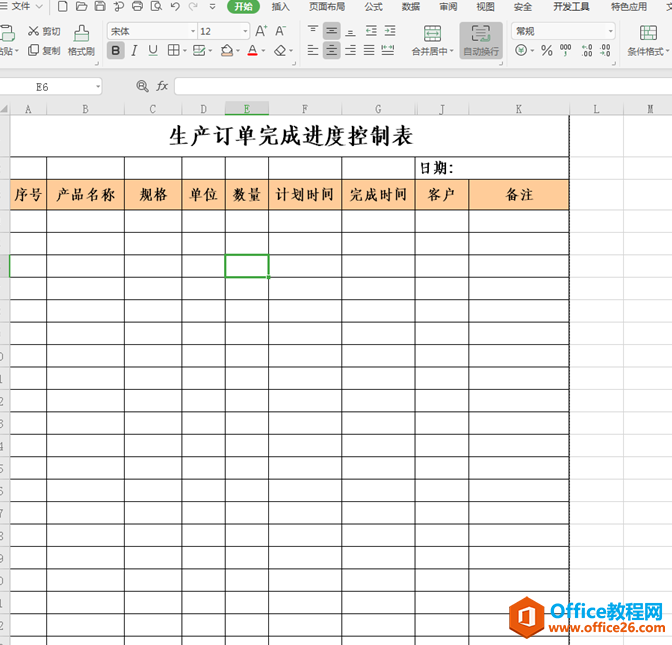
点击表格上方的【文件】选项,在下拉菜单中点击【另存为】,在弹出的二级菜单中选择【Excel 97-2003模板文件】:
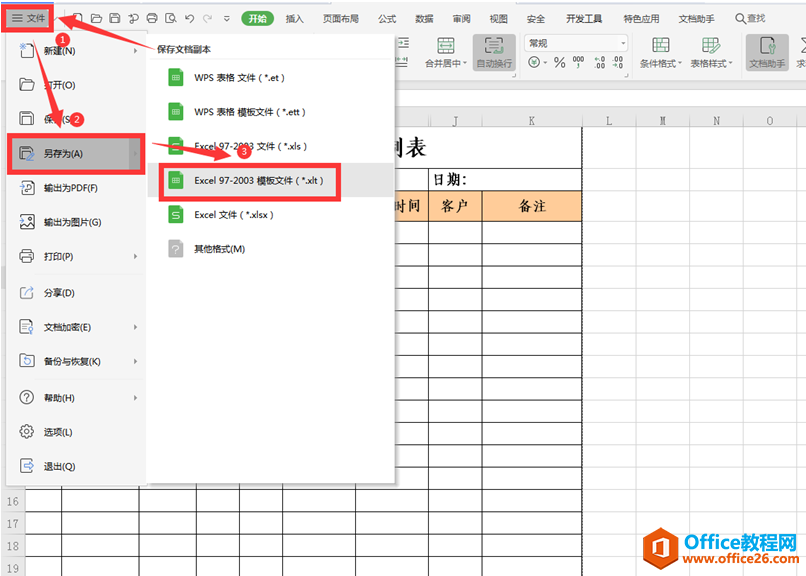
在弹出的对话框中选择文件保存的路径,特别注意看一下保存的位置和文件类型:
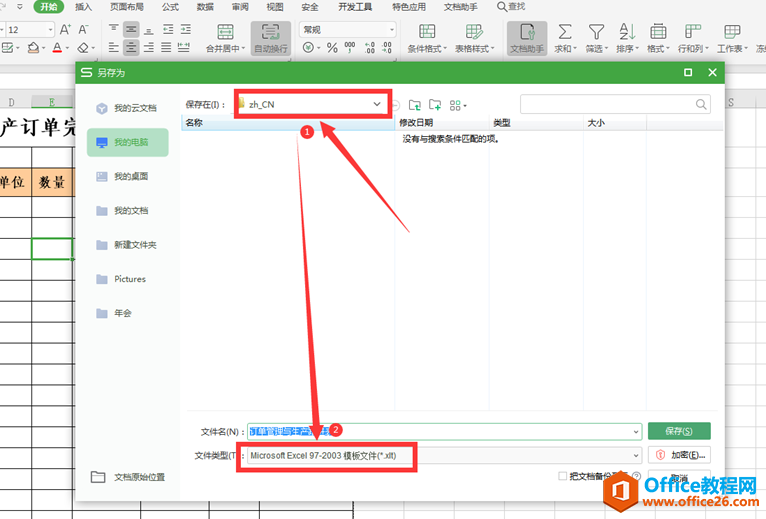
我们新建一个Excel表格,点击左上角的【文件】选项,在下拉菜单中点击【新建】,二级菜单中选择【本机上的模板】:
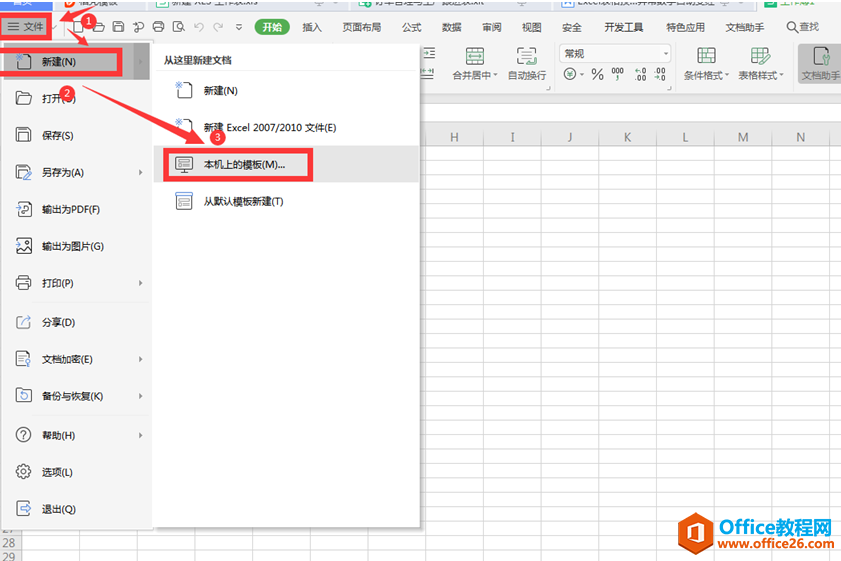
在弹出的【模板】对话框中,我们选择相应的模板,点击确定:
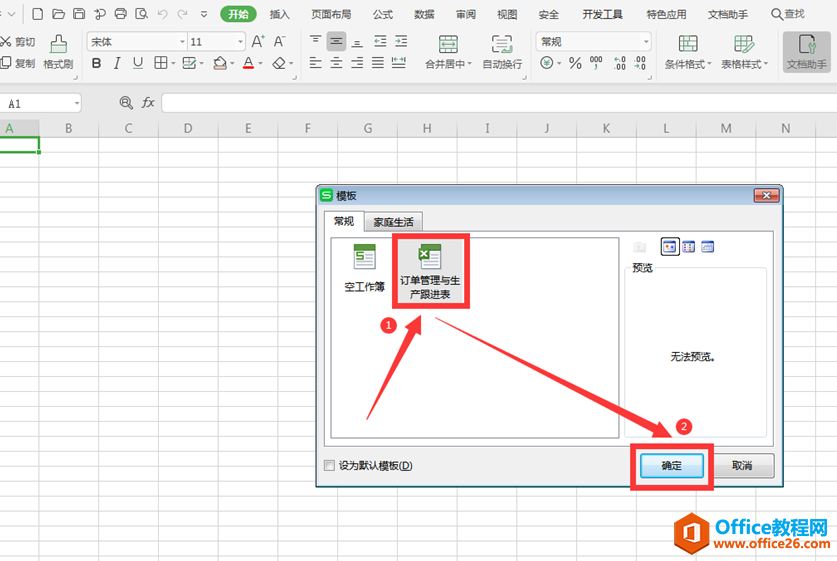
最终我们成功调用该模板:
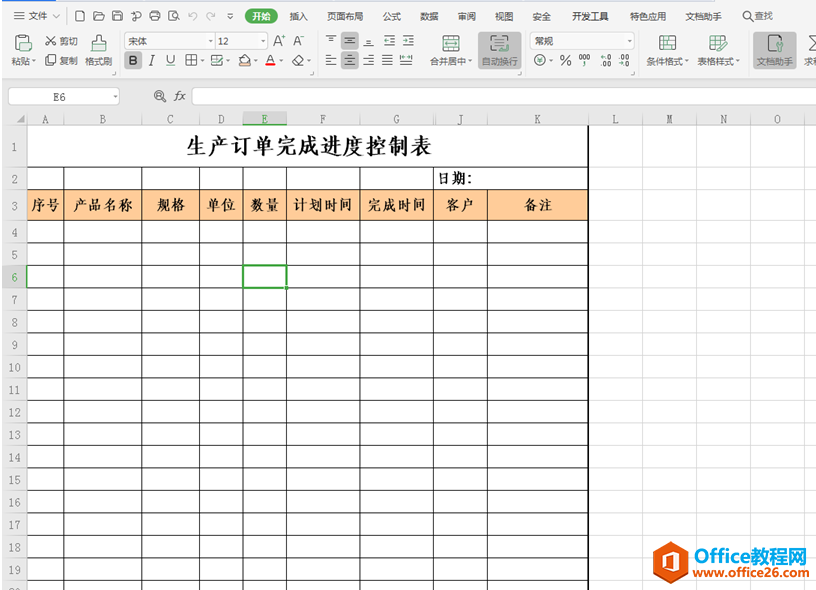
以上就是Excel表格中关于Excel中如何保存和调用模板的技巧,是不是觉得很简单?你们学会了么?
上一篇:WPS Excel里如何反向选择 下一篇:WPS word怎么删除页码
相关文章





